window7笔记本电脑阻止疑难解答方法 win7怎么阻止疑难解答
更新时间:2021-04-27 15:30:42作者:zhong
在电脑上,有时候会出现一些未知的问题,就算没有出现问题,我们都需要使用疑难解答下,但是有win7笔记本电脑用户说他的系统却自动跳出疑难解答,就想把它给改成手动打开的,那么win7怎么阻止疑难解答呢,下面小编给大家分享window7笔记本电脑阻止疑难解答的方法。
推荐系统:win732位镜像下载
解决方法:
1、开始→运行→输入:services.msc 点击确定(或按回车键)打开服务。
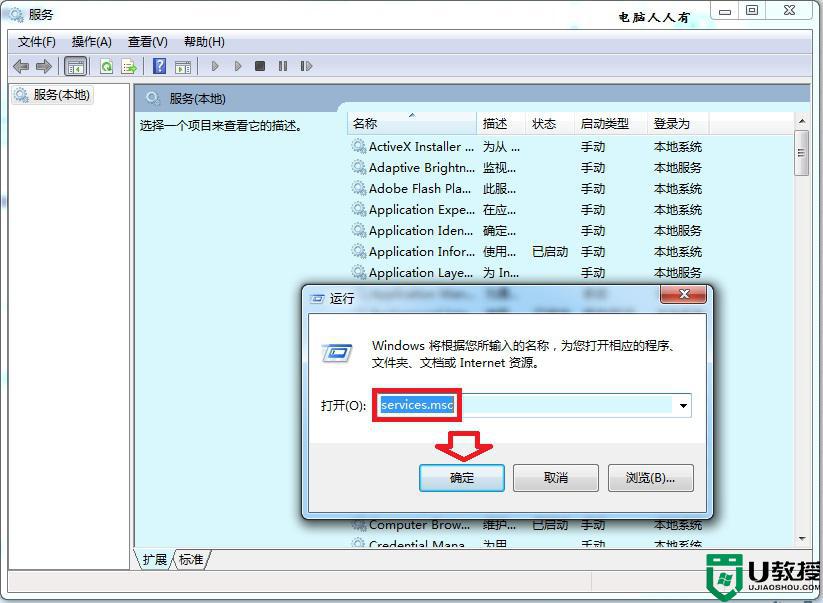
2、然后,找到Diagnostic Policy Service服务→禁止。
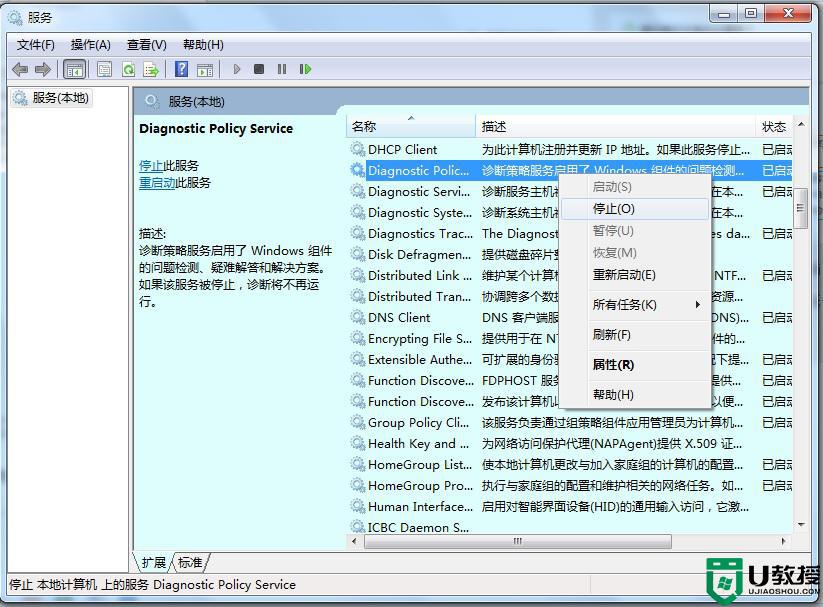
3、同样,这个Diagnostic Service Host服务也可以禁止。
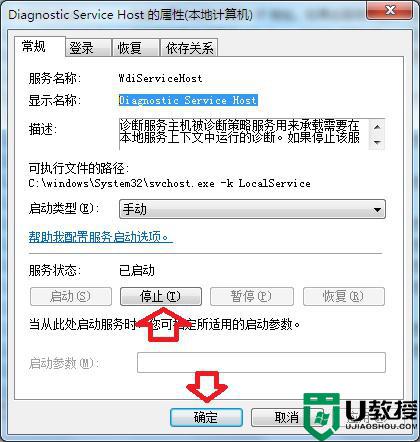
4、开始→控制面板→疑难解答→更改设置→禁用。
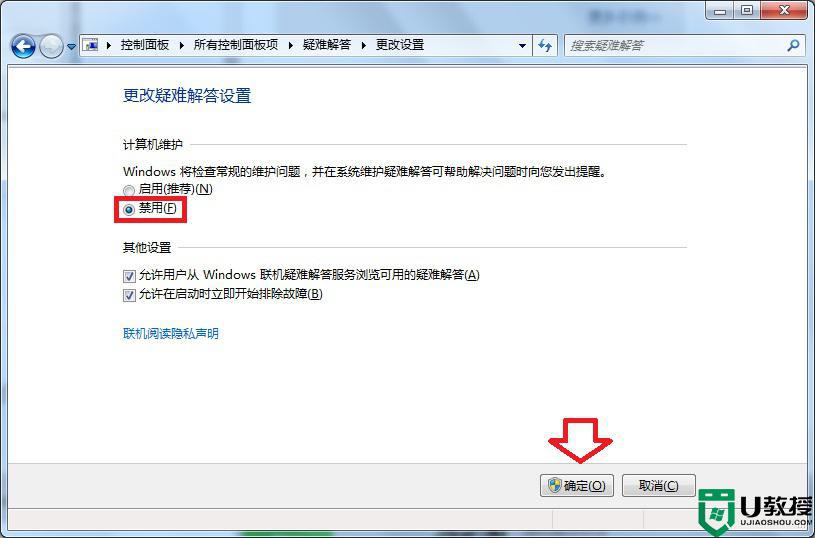
以上就是win7电脑阻止疑难解答的方法,有想阻止电脑启动疑难解答的,可以按上面的方法来进行操作。
window7笔记本电脑阻止疑难解答方法 win7怎么阻止疑难解答相关教程
- window7的疑难解答打不开怎么办 window7无法打开疑难解答如何解决
- win7疑难解答打不开怎么办 win7电脑打不开疑难解答修复方法
- win7阻止启动疑难解答连不上网怎么办
- 0x80070005阻止启动疑难解答win7上不了网如何解决
- win7如何进入疑难解答 windows7疑难解答在哪里打开
- win7怎么阻止电脑弹窗广告 如何阻止win7电脑弹出广告
- win7软件阻止关机怎么办 win7关机关不了被阻止怎么办
- Win7系统安装软件显示被策略组阻止,软件被阻止安装怎么办?
- 阻止win7开机下载流氓软件方法 win7怎么阻止电脑自动安装流氓软件
- 解除win7防火墙阻止程序方法 如何解除win7防火墙对软件的阻止
- Win11怎么用U盘安装 Win11系统U盘安装教程
- Win10如何删除登录账号 Win10删除登录账号的方法
- win7系统分区教程
- win7共享打印机用户名和密码每次都要输入怎么办
- Win7连接不上网络错误代码651
- Win7防火墙提示“错误3:系统找不到指定路径”的解决措施
热门推荐
win7系统教程推荐
- 1 win7电脑定时开机怎么设置 win7系统设置定时开机方法
- 2 win7玩魔兽争霸3提示内存不足解决方法
- 3 最新可用的win7专业版激活码 win7专业版永久激活码合集2022
- 4 星际争霸win7全屏设置方法 星际争霸如何全屏win7
- 5 星际争霸win7打不开怎么回事 win7星际争霸无法启动如何处理
- 6 win7电脑截屏的快捷键是什么 win7电脑怎样截屏快捷键
- 7 win7怎么更改屏幕亮度 win7改屏幕亮度设置方法
- 8 win7管理员账户被停用怎么办 win7管理员账户被停用如何解决
- 9 win7如何清理c盘空间不影响系统 win7怎么清理c盘空间而不影响正常使用
- 10 win7显示内存不足怎么解决 win7经常显示内存不足怎么办

